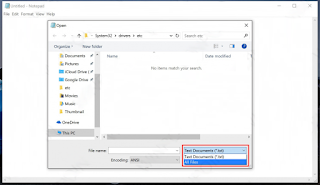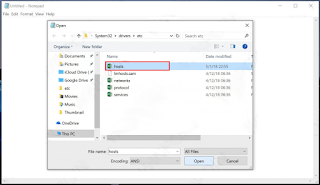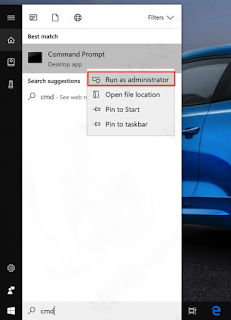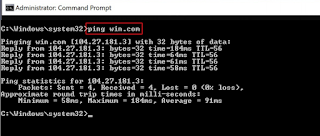Cara Edit File Hosts di Windows 10
Cara edit file hosts di windows 10 - Terdapat banyak hal yang dapat kamu lakukan jika kamu mengedit file Host pada Windows. Kamu dapat mengarahkan domain tertentu ke IP yang telah kamu tentukan sendiri, memblokir iklan ataupun spyware dengan mengarahkan IP domainnya ke 0.0.0.0, ataupun bahkan memblokir server update suatu software yang tidak kamu inginkan untuk update.
Tetapi bagi kami mengedit file hosts windows adalah rutinitas ketika melakukan migrasi server, supaya proses migrasi tidak mengalami downtime, maka publik akan tetap diarahkan pada server lama, sedangkan private diarahkan langsung ke server yang baru untuk melakukan periapan migrasi. Dari saitulah bisa melakukan development secara background tanpa menggangu aktivitas visitor.
Apapun itu tujuan yang hendak ingin dicapai, pada artikel kali ini kami akan mengulas tentang cara mengedit file hosts di windows 10, dengan mudah.
Cara Edit File Hosts Windows 10
Untuk dapat melakukan edit file hosts di Windows dengna mudah, kamu tinggal ketik saja pada Notepad di kotak pencarian Windows. Jika sudah muncul, klik kanan lalu Run as Administrator.
Jika sudah pada Notepad, kamu klik File -> Open -> lalu browse ke:
C:\Windows\System32\Drivers\etc\
Dalam folder ini mungkin kamu tidak akan menemukan apapun, maka kamu lihat opsi yang berada persis di samping kanan kolom File name, kamu pilih All Files.
Maka dengan cara itu berbagai file yang ada didalamnya akan terlihat, pilih saja file Hosts -> Open.
Kini kamu tinggal mengarahkan saja domain yang kamu inginkan ke IP yang kamu inginkan, dengan menggunakan format — IP tab Domain. Misalnya di sini domain Win.com yang akan diarahkan ke IP server yang baru yaitu 104.27.181.3, maka tinggal isikan seperti ini:
104.27.181.3 win.com
Apabila sudah, selanjutnya simpan dengan cara menekan CTRL + S.
Langkah yang terakhir, kamu tinggal flush DNS supaya perubahan tersebut dapat langsung dirasakan.
Selanjutnya buka command prompt, di kolom pencarian kamu ketik CMD -> klik kanan -> Run as administrator.
Setelah itu jalankan command seperti berikut ini, lalu tekan Enter.
ipconfig /flushdns
Apabila sudah, kamu dapat mengecek dengan cara ping domain tersebut, dan akhirnya akan terarah ke IP yang telah kamu inginkan.
Demikianlah artikel tentang cara mengedit hosts file windows 10, semoga tutorial pada blog sistem operasi komputer ini bermanfaat.